Si poseemos una cámara digital compacta seguramente nos
hemos encontrado que al imprimirlas en formatos de papel tradicionales parte de
la imagen se ha recortado. Esto es debido a la diferente relación de aspecto
entre el sensor de la cámara y el papel fotográfico. La mayoría de las cámaras
compactas trabajan en una relación ancho/alto de 4:3, mientras que en
fotografía analógica la relación de aspecto más común es 3:2
Con Gimp podemos preparar la fotografía al formato de
impresión deseado y evitar resultados imprevistos. A continuación vamos a
preparar una fotografía para un papel fotográfico de 15 x 10 cm .
Paso 1
Abre la imagen en Gimp.Paso 2
Ve al menú Imagen / Escalar la imagen… En tamaño selecciona la unidad cm. de la lista desplegable. En Resolución escribe 300 píxeles/in y asegúrate que la cadena que liga los dos valores no esté rota. Observa que los valores de tamaño varian. Esto es así porque la resolución es la densidad de píxeles que tiene una imagen por una unidad de medida. Si hay muchos píxeles en un centímetro la imagen se verá bien. Si hay pocos aparecerá pixelada. Pero una resolución exageradamente alta no aportará más calidad, ya que la pantalla o la impresora imponen también una resolución máxima. Para imprimir se suele indicar un valor de alrededor de 300 píxeles por pulgada, que es la unidad anglosajona. Aunque para imprentas profesionales es mejor que consultes a qué resolución trabajan porque este valor puede ser superior.
Lo más seguro es que el tamaño de la foto en esta resolución
sea mayor a la deseada. Con la cadena que liga ancho y alto enlazada, para
conservar las proporciones originales, introduce el valor 15 cm . en Anchura si la foto
es apaisada o en Altura si es vertical. Observa que el otro valor no coincide
con los 10 cm ,
debido a la diferente relación de aspecto que antes he mencionado. En el
siguiente paso recortaremos este sobrante. Ahora clica en escala y observa que
acabamos de reducir en píxeles la imagen, y el archivo pesará menos.
Paso 3
Ve a menú Imagen / Tamaño del lienzo… En tamaño de lienzo, con la cadena rota, reduce la altura a
Observa que en este paso lo que se recorta en realidad es el
visor de la imagen que Gimp llama lienzo. La fotografía mantiene sus
dimensiones y es posible volver a reencuadrarla. Para ello selecciona la
herramienta Mover de la caja de herramientas y clica sobre la imagen. La capa
que contiene la fotografía se moverá por detrás del lienzo.
Paso 4
Guarda la imagen en formato xcf si deseas rectificar el reencuadre más adelante, para ello ve al menú Archivo / Guardar como…
Para enviar a imprimir hay que exportar la imagen en un
formato apropiado. Para establecimientos fotográficos comunes guarda la imagen
en formato JPEG, en alguna imprentas demandan el formato TIFF, que permite una
comprensión sin perdidas.
Ve al menú Archivo/ Exportar… y clica al signo + a lado de
“Seleccione el tipo de archivo” para escoger en la lista desplegable: Imagen
JPEG, o Imagen TIFF.
Cuando guardes la imagen como archivo JPEG aparecerá una
ventana en la que puedes escoger la Calidad, siendo máxima en el valor 100.
Para preservar la calidad de la imagen no reduzcas apenas este valor.

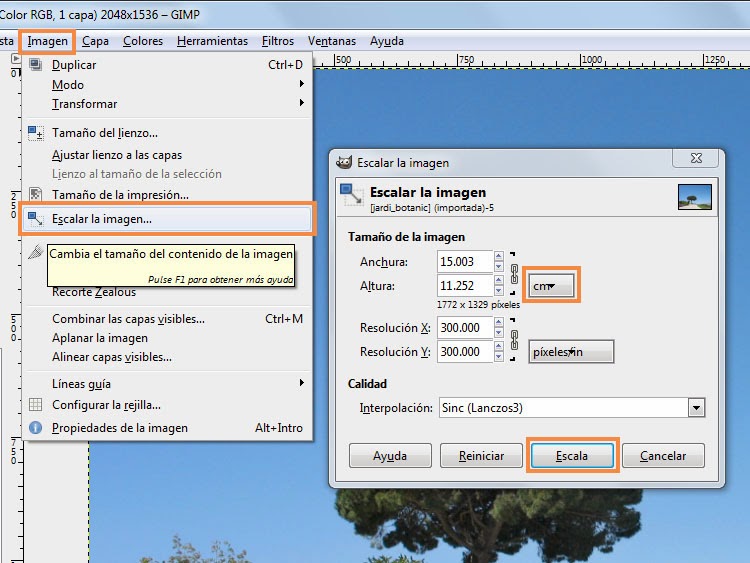


Hola. Yo tengo una duda, para imprimir en tamaños más grandes para un cartel o algún anuncio publicitario, es un hecho que tengo que escalara esa imagen al tamaño real de lo que quiero imprimir ¿que tamaño o resolución necesita la imagen que quiero escalar en gimp para poderla imprimir y que no pierda mucha calidad y no se vea tan pixeleada? El anuncio es aproximadamente del tamaño de una puerta doble para un restaurante.
ResponderEliminarSaludos y gracias por los consejos de tu blog, me han sido de mucha utilidad ;-)
Hola,
EliminarAntes de nada te aconsejaría que consultaras estos datos con la imprenta que te dará ese servicio. Aunque tengo entendido que para carteles la resolución suele ser menor, dependiendo de la distancia a él del espectador, podríamos hablar de 150ppp por ejemplo, pero mejor que lo consultes. Para calcular las dimesiones en píxeles que debe tener la imagen utiliza el mismo panel de Escalar la imagen, si pones las medidas a imprimir en cm, puedes ver abajo en pequeñito cuantos pixeles son necesarios a la resolución escogida. Recuerda que no es aconsejable ampliar mucho la imagen.
Gracias por pasarte por mi blog, y espero que no hayas tenido muchos problemas con la interfaz porque precisamente hoy he estado toqueteando cosas!